excel2007冻结多行多列的教程
发布时间:2016-12-06 15:36
相关话题
Excel中多行多列的数据具体该如何冻结呢?下面是小编带来的关于excel2007冻结多行多列的教程,希望阅读过后对你有所启发!
excel2007冻结多行多列的教程:
冻结多行多列步骤1:新建或打开包含数据信息的Excel工作表。
冻结多行多列步骤2:在需要进行冻结操作的工作表中,将光标定位到需要冻结的行和列交叉的右下角单元格中。例如,如果想冻结表格的前两行和前两列,则需要将光标定位到“C3”单元格中。
冻结多行多列步骤3:在“视图”选项卡的“窗口”选项组中,单击【拆分】按钮,从而将窗格拆分成4个,如图1所示。
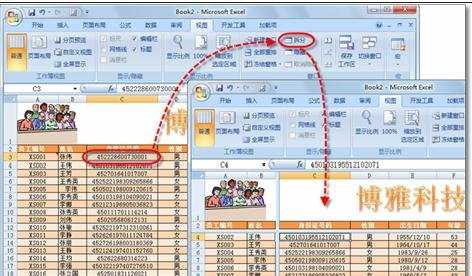
图1 拆分窗格
冻结多行多列步骤4:在“窗口”选项组中,单击【冻结窗格】按钮,在随即打开的下拉列表中执行【冻结拆分窗格】命令,即可冻结表格中的前两行和前两列,如图2所示。

图2 执行【冻结拆分窗格】命令
冻结多行多列步骤5:在完成冻结后的工作表中,当上下或左右滚动数据时,前两行和前两列均固定不动,从而方便用户浏览对照上下和左右的数据,如图3所示。
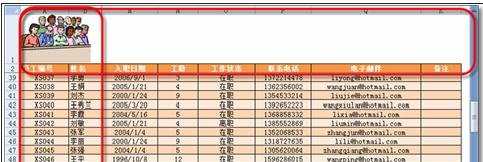
图3 浏览对比上下和左右的数据
看了excel2007冻结多行多列的教程还看了:
1.excel2007窗格多行冻结的教程
2.excel2007设置窗口冻结行列的教程
3.怎么冻结或锁定Excel2007表格的行和列
4.Excel2007冻结窗口的方法
5.excel2007窗格冻结的教程
6.Excel2007冻结窗口,表格中如何“横竖”固定窗口
7.excel2003冻结行和列的教程

excel2007冻结多行多列的教程的评论条评论